Sistem Koruması, Windows tarafından sağlanan ve ' Geri Yükleme Noktaları Sürücüleri güncellemek gibi önemli bir değişiklik yapmadan önce seçilen sürücüde ”. Bu, güncellemelerin kullanıcı için sorunlara yol açması durumunda sistemin eski bir geri yükleme noktasına geri yüklenmesine yardımcı olur.
Kullanıcının herhangi bir geri yükleme noktası oluşturmak istememesi durumunda bu özellik açılıp kapatılabilir. Ayrıca, Windows 11'de kullanıcıların herhangi bir değişiklikten önce geri yükleme noktalarını kaydetmeye başlamak için Sistem Koruma özelliğini manuel olarak etkinleştirmeleri gerekir.
Bu makale, aşağıdaki ana hatları kullanarak Windows'taki Sistem Koruma özelliğini açma veya kapatma prosedürünü tartışacaktır:
Windows 10 ve 11'de Sistem Korumasını Kontrol Panelinden Nasıl Açar/Kapatırsınız?
Denetim Masası'nı kullanarak Sistem Koruma özelliğini açmak/kapatmak için aşağıda verilen adımları izleyin.
Adım 1: Denetim Masasını açın
Başlat menüsünden “ Kontrol Paneli Aramayı başlat kutusunda arayarak:
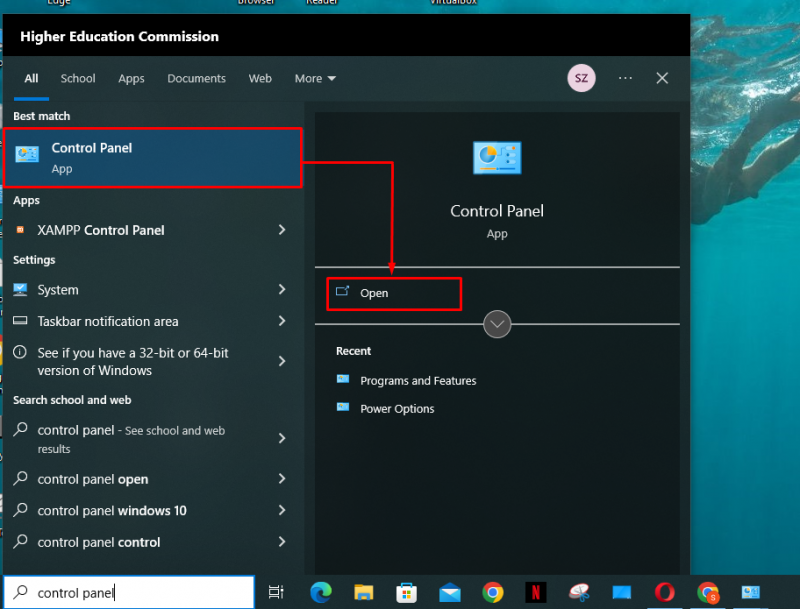
Adım 2: Kurtarma Ayarına gidin
Kontrol Paneli öğeleri listesinden “ İyileşmek ” ayarlar:
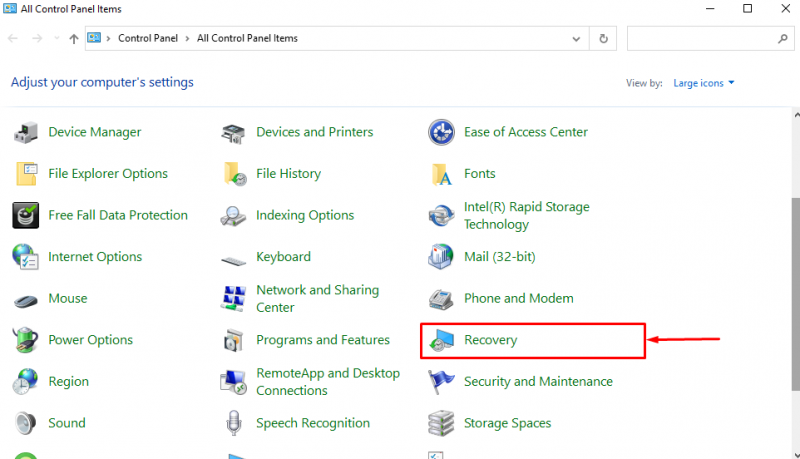
3. Adım: Sistem Geri Yükleme Ayarlarını açın
Kurtarma ayarlarında “ Sistem Geri Yüklemeyi Yapılandırma ' seçenek:
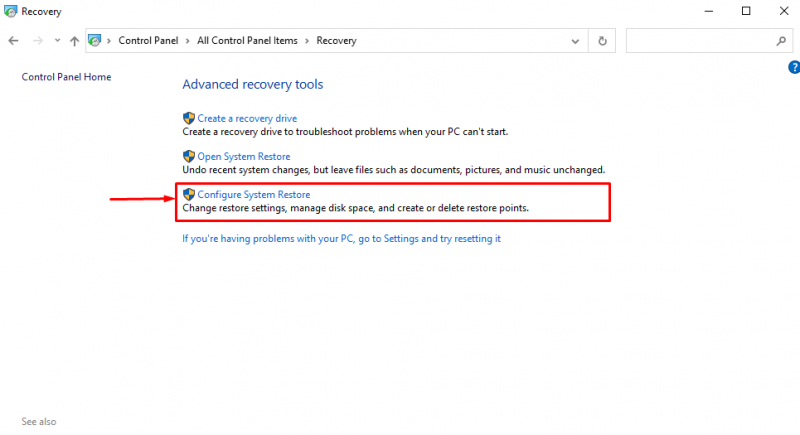
Adım 4: Sistem Korumasını Açma/Kapatma
Sistem Koruması penceresinde bilgisayarın tüm sürücüleri listelenecektir. Kullanıcılar şu anda hangisinin korunduğunu görebilir. Örneğin, “ Şahir (D :) “tahrik döndürüldü” Kapalı ”:
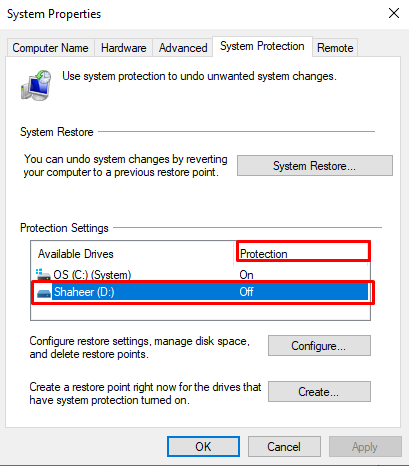
Sistem Koruması ayarlarını değiştirmek için D: sürücüyü seçin ve ardından “ Yapılandır… ' düğme:
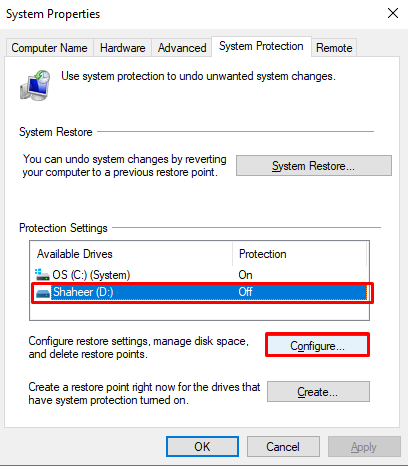
Daha sonra “ Sistem korumasını açın Sistem Korumasını etkinleştirmek için ” radyo düğmesi. Daha sonra, geri yükleme noktalarını kaydetmek için maksimum alan kullanımını sağlamak üzere kaydırıcıyı kullanın. D: sürmek. Daha sonra “ Uygula ' düğme:
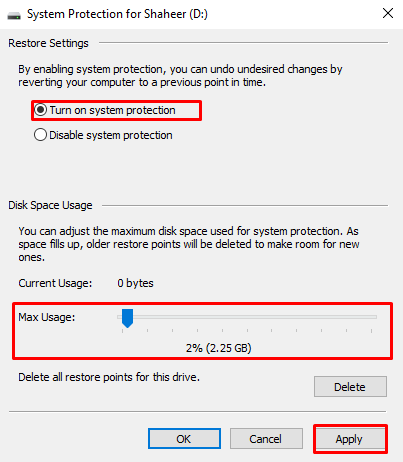
Kullanıcı, Denetim Masasını kullanarak sürücünün sistem korumasını bu şekilde Açabilir/Kapatabilir.
Windows PowerShell Kullanılarak Sistem Koruması Nasıl Açılır/Kapatılır?
Windows'ta Sistem Koruma özelliğini açmak/kapatmak amacıyla PowerShell komutlarını kullanmak için aşağıda verilen adımları izleyin.
1. Adım: PowerShell'i açın
“ tuşuna basın Windows + X ” kısayolunu seçin ve “ Windows PowerShell (Yönetici) ” beliren menüden:
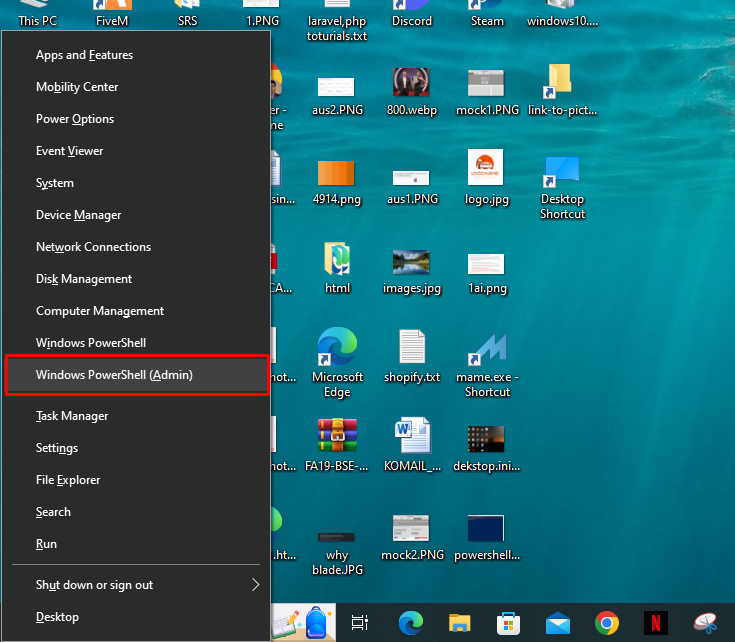
Adım 2: Komutu Ekleme
PowerShell açıldıktan sonra Sistem Korumasını açmak için aşağıdaki komutu girin:
Bilgisayar Geri Yüklemeyi Etkinleştir -Sürmek 'C:'
Sonra ' -Sürmek ”, kullanıcının sistem korumasını açmak istediği sürücüyü yazın. Komut başarıyla yürütüldüğünde imleç bir sonraki satıra geçecektir:
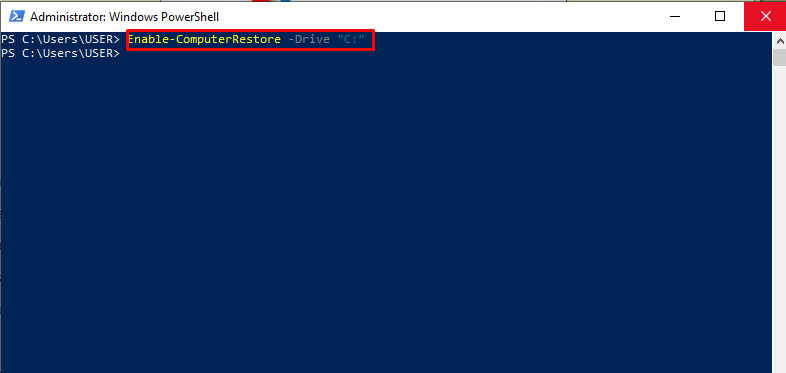
Şimdi, bir Sürücünün Sistem korumasını kapatmak için aşağıdaki komutu girin:
İmleç, belirtilen sürücü için sistem korumasının kapatıldığını gösteren sonraki satıra geçer:
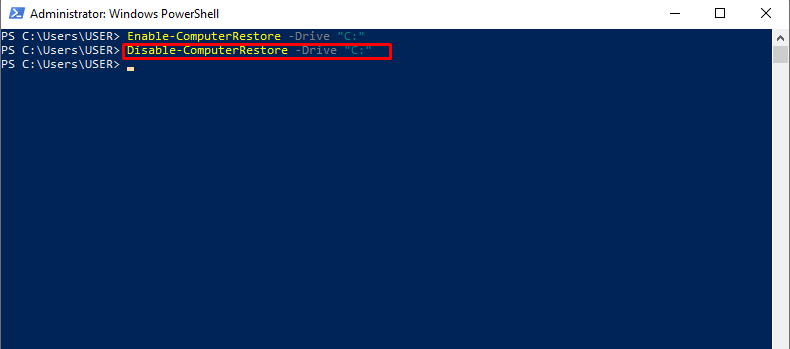
Bu tamamen bir sürücü için Sistem Koruma özelliğini Açmak/Kapatmakla ilgilidir.
Çözüm
Sistem Korumasını açmak için C: sürücüsünde “Windows + X” kısayoluna basın ve beliren menüden “Windows PowerShell (Yönetici)” seçeneğine tıklayın. “” ekleyin Bilgisayar Geri Yüklemeyi Etkinleştir -Drive “C:” Sistem Korumasını açma komutu C: sürmek. Sistem Korumasını kapatmak için “ Bilgisayar Geri Yüklemeyi Devre Dışı Bırak - “C:” Sürücüsünü Çalıştır komutunu verin ve Enter tuşuna basın. Bu makalede, Windows 10 ve 11'de Sistem Koruma Özelliğini açma/kapama prosedürü sağlanmıştır.